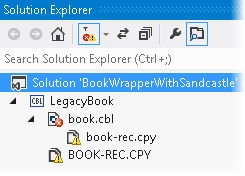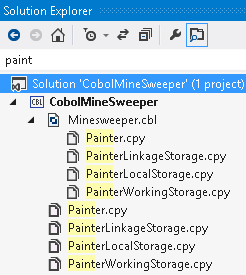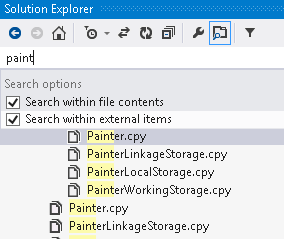ソリューション エクスプローラー
Visual Studio にはソリューション エクスプローラー ウィンドウがあり、このウィンドウを使用してソリューションとプロジェクトを探索、管理できます。このウィンドウを開くには、[表示 > ソリューション エクスプローラ] を選択します。
ソリューション エクスプローラーには、ソリューションを構成するプロジェクト、プロジェクトに含まれ物理ハード ドライブにあるファイルとフォルダー、およびプロジェクトが参照するアセンブリ、COM オブジェクト、またはファイルなどが表示されます。ソリューション エクスプローラーのコンテキスト メニューにある各種のコマンドを使用して、プロジェクトを管理できます。
- デフォルトのビュー
- 仮想ビュー
- Enterprise Developer ではソリューション エクスプローラー内に仮想ビューが表示されます。仮想ビューでは、仮想フォルダーを使用して、プロジェクトを構成するファイルを論理的にグループ化することでナビゲーションを向上できます。
また独自の仮想フォルダーを作成し、選択したファイルをグループ化することもできます (ファイルは 1 つの仮想フォルダーのみに属します)。各ファイルはファイルの種類が異なってもかまいません。
- エラー フィルターと警告フィルター
- ソリューション エクスプローラーでは、ソリューションのファイルにエラーまたは警告の原因となるコードが含まれているとき、ファイルのアイコンが変更されます。ソリューションまたはプロジェクトに多数のファイルが含まれる場合、いくつかのフィルターを使用して、エラーを含んでいる COBOL、Assembler、および BMS の各ファイルのみを素早く表示し、それらのファイルのみで作業できます。それには、次の手順を実行します。
- コピーブックの依存関係ビュー
- ソリューション エクスプローラーでは、プロジェクトの COBOL プログラムがどのコピーブックに依存するかを表示できます。COPY 文を含んでいる各ファイルは、
 アイコンで示されます。ファイルの依存関係を表示するには
アイコンで示されます。ファイルの依存関係を表示するには
- ソリューション エクスプローラーでの検索
- ソリューション エクスプローラーの検索フィールドを使用して、ソリューションのファイルを検索できます。また検索によって、コピーブック依存関係ビューでコピーブックを (それらがソリューションでどのプロジェクトにも属さない場合も) 探すことができます。
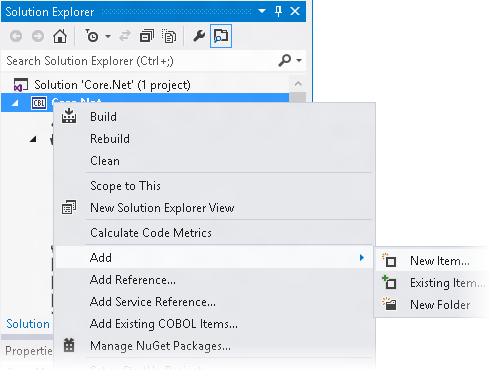
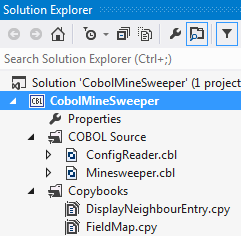
 (保留変更フィルター) アイコン横の矢印をクリックし、
(保留変更フィルター) アイコン横の矢印をクリックし、 エラー フィルター
エラー フィルター エラーと警告フィルター
エラーと警告フィルター